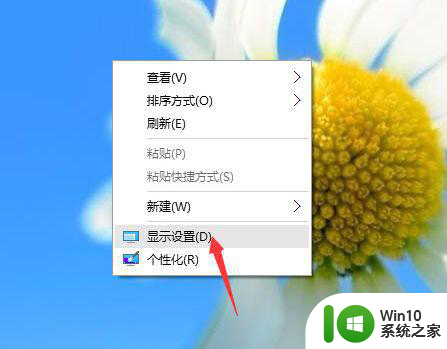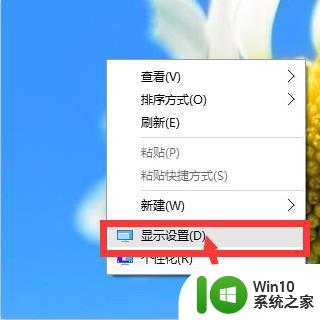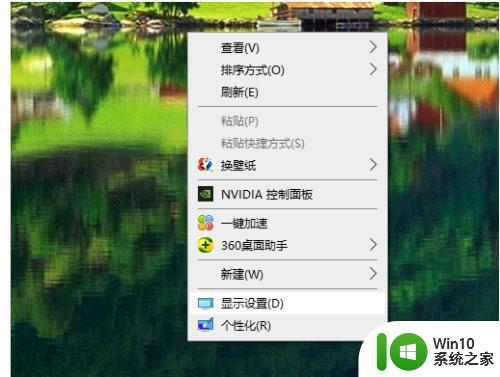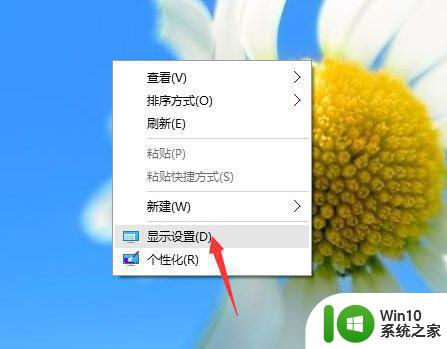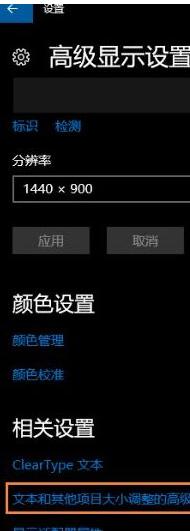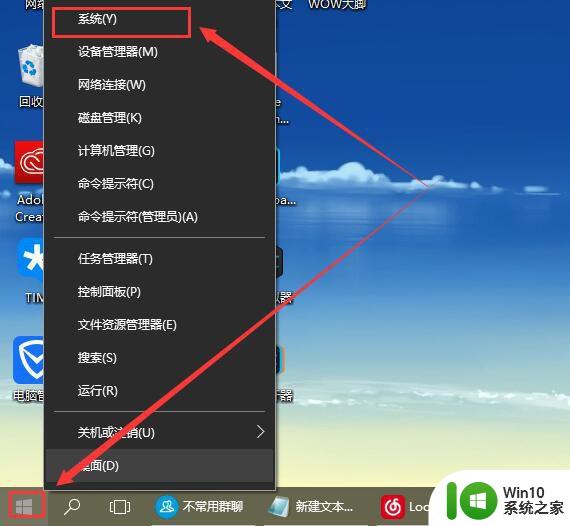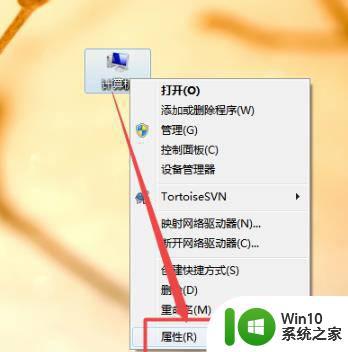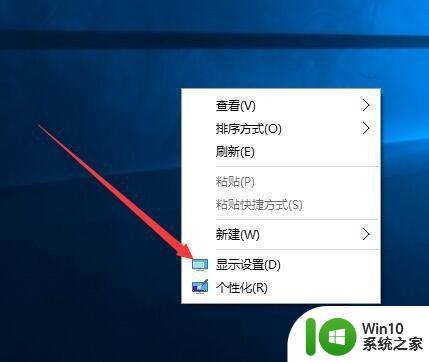win10电脑edge字体模糊如何调整 win10系统edge字体模糊怎么办
更新时间:2023-04-09 18:02:13作者:xiaoliu
edge浏览器作为win10专业版系统中自带的一款功能强大的搜索网页工具,许多体验过的用户也都会选择将edge浏览器设置成默认浏览器,可是近日有用户在使用edge浏览器的时候发现字体有模糊的现象,那么win10电脑edge字体模糊如何调整呢?这里小编就来告诉大家win10电脑edge字体模糊调整设置方法。
具体方法:
1、在Windows10系统桌面,右键点击桌面左下角的开始按钮

2、在弹出的右键菜单中点击“设置”菜单项。
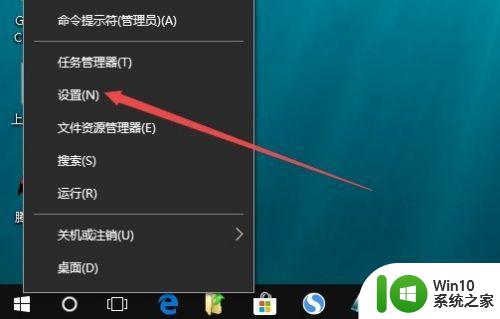
3、接着在打开的Windows10设置窗口中,点击系统图标。
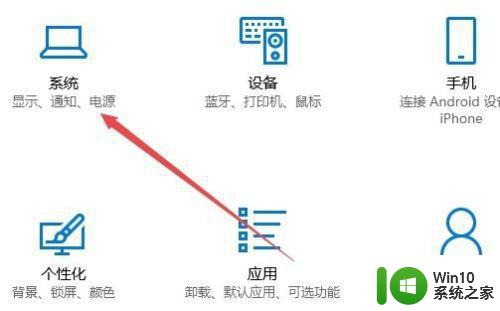
4、这时会打开Windows10的系统设置窗口,点击左侧边栏的显示菜单项。
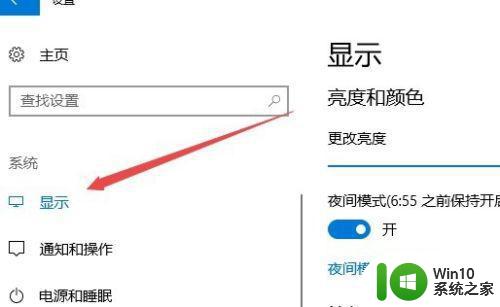
5、在右侧窗口中点击自定义缩放快捷链接。
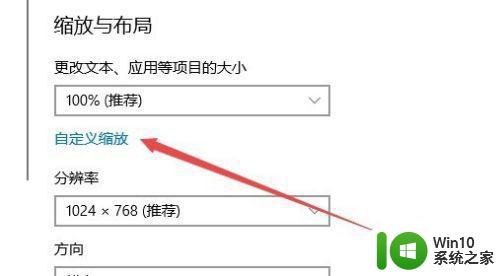
6、这时会打开自定义绽放窗口,输入要缩放的百分比,比如125%,最后点击确定按钮 ,重新启动计算机,就可以发现现在浏览器的字体已变清晰了很多。
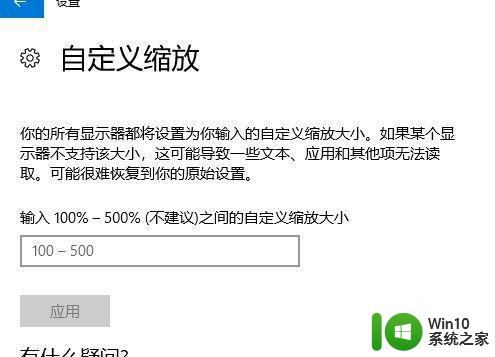
以上就是关于win10电脑edge字体模糊调整设置方法了,碰到同样情况的朋友们赶紧参照小编的方法来处理吧,希望能够对大家有所帮助。